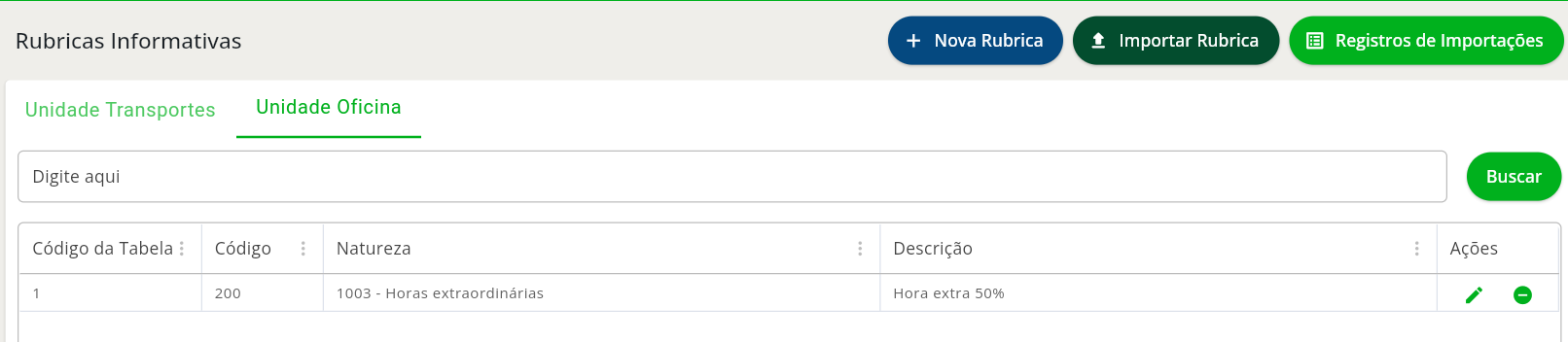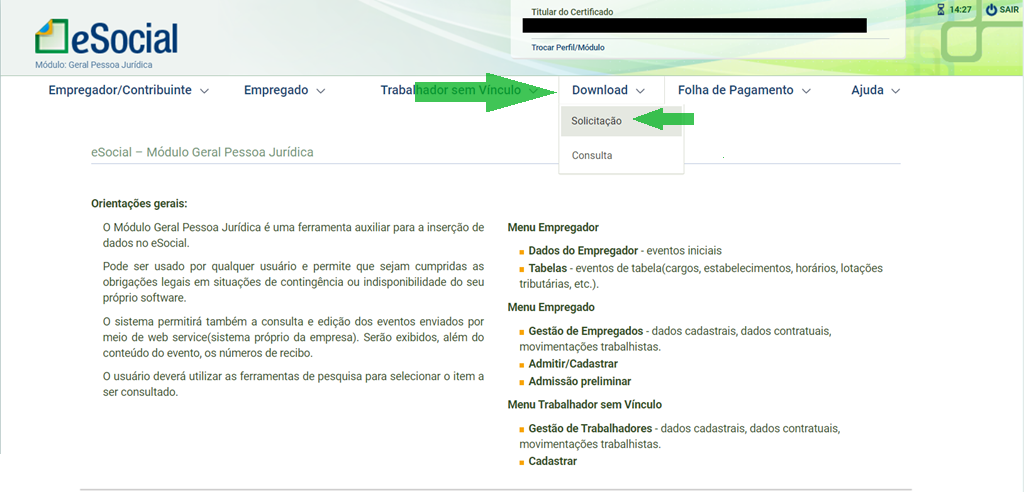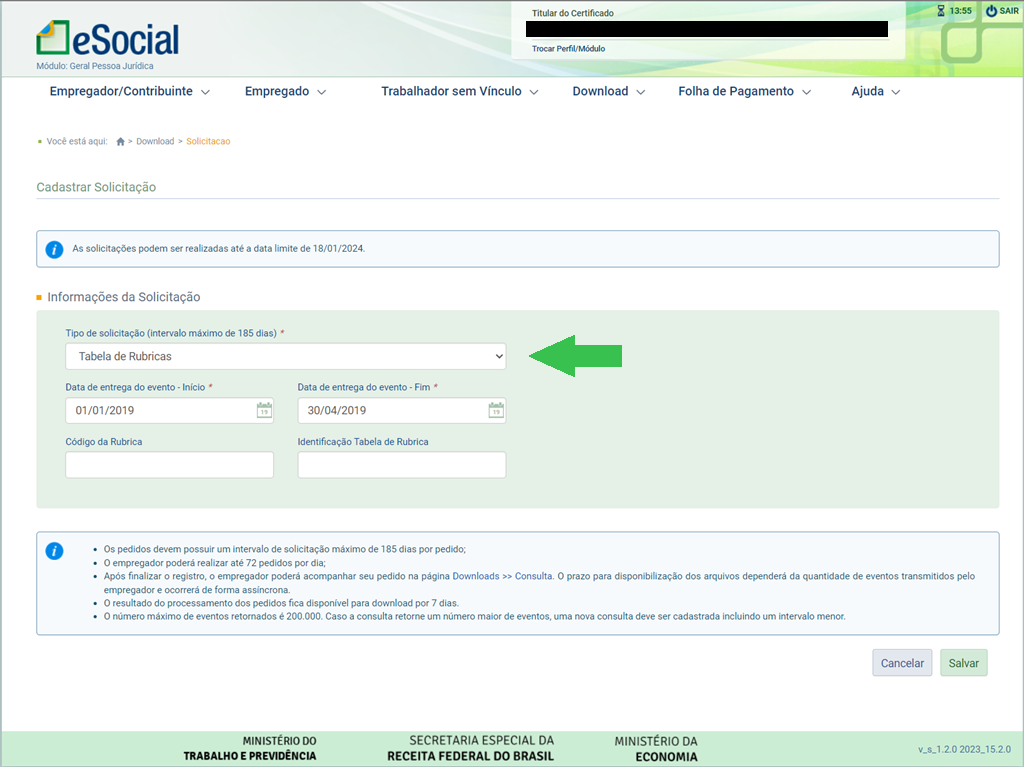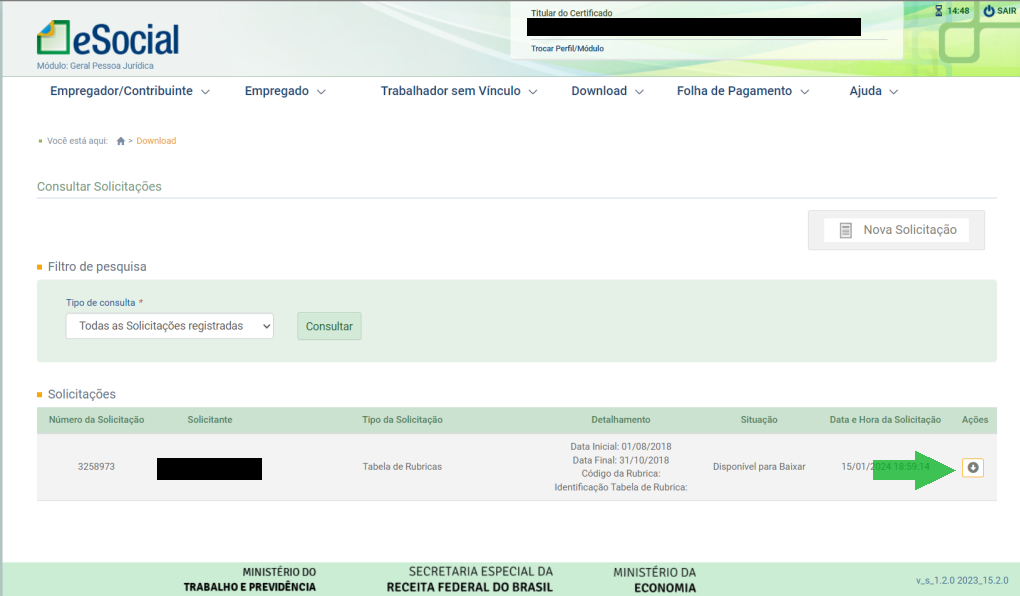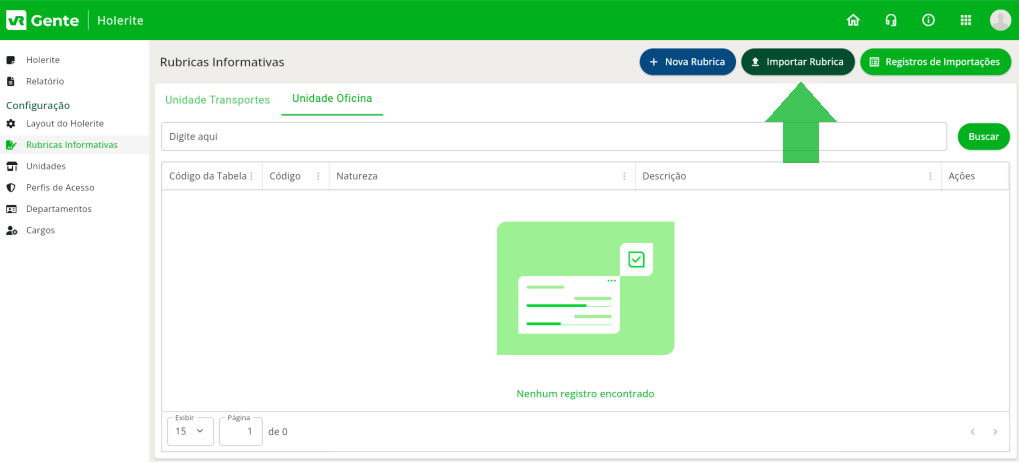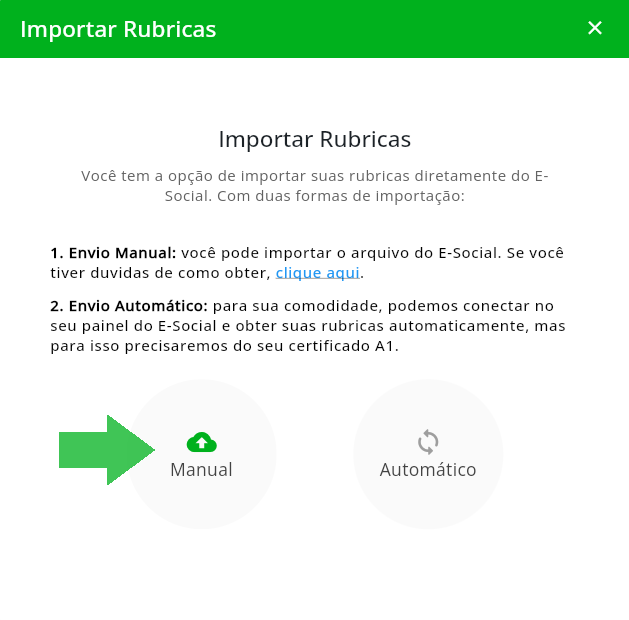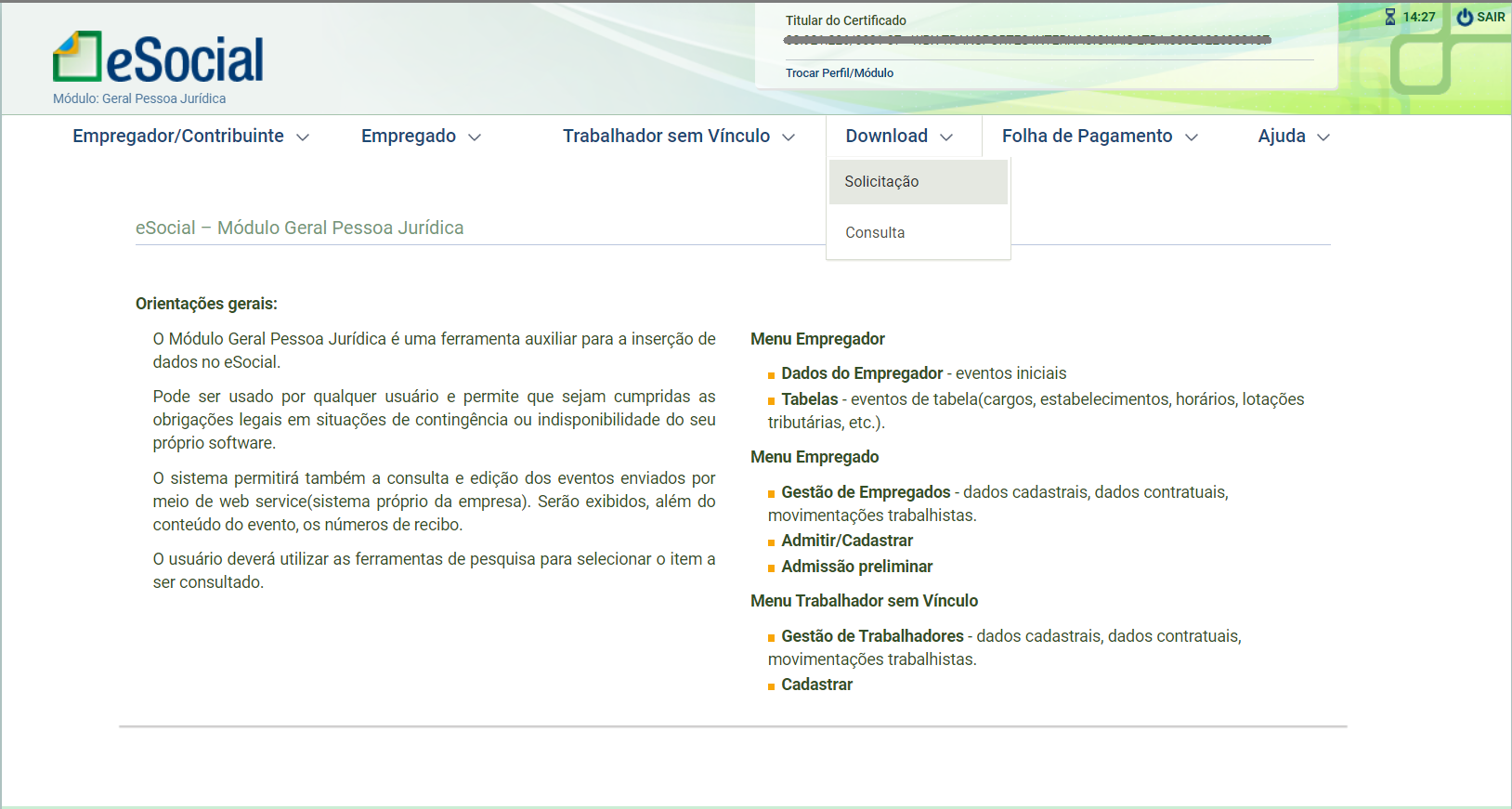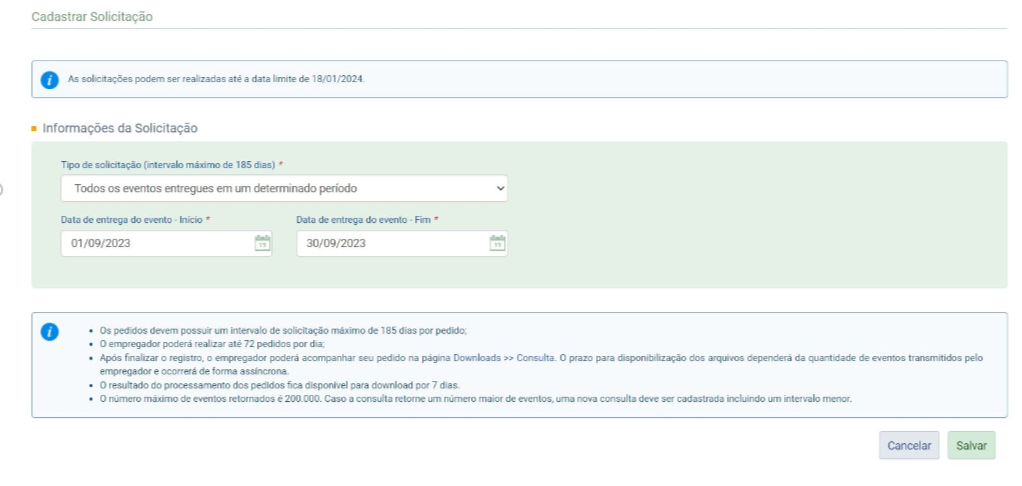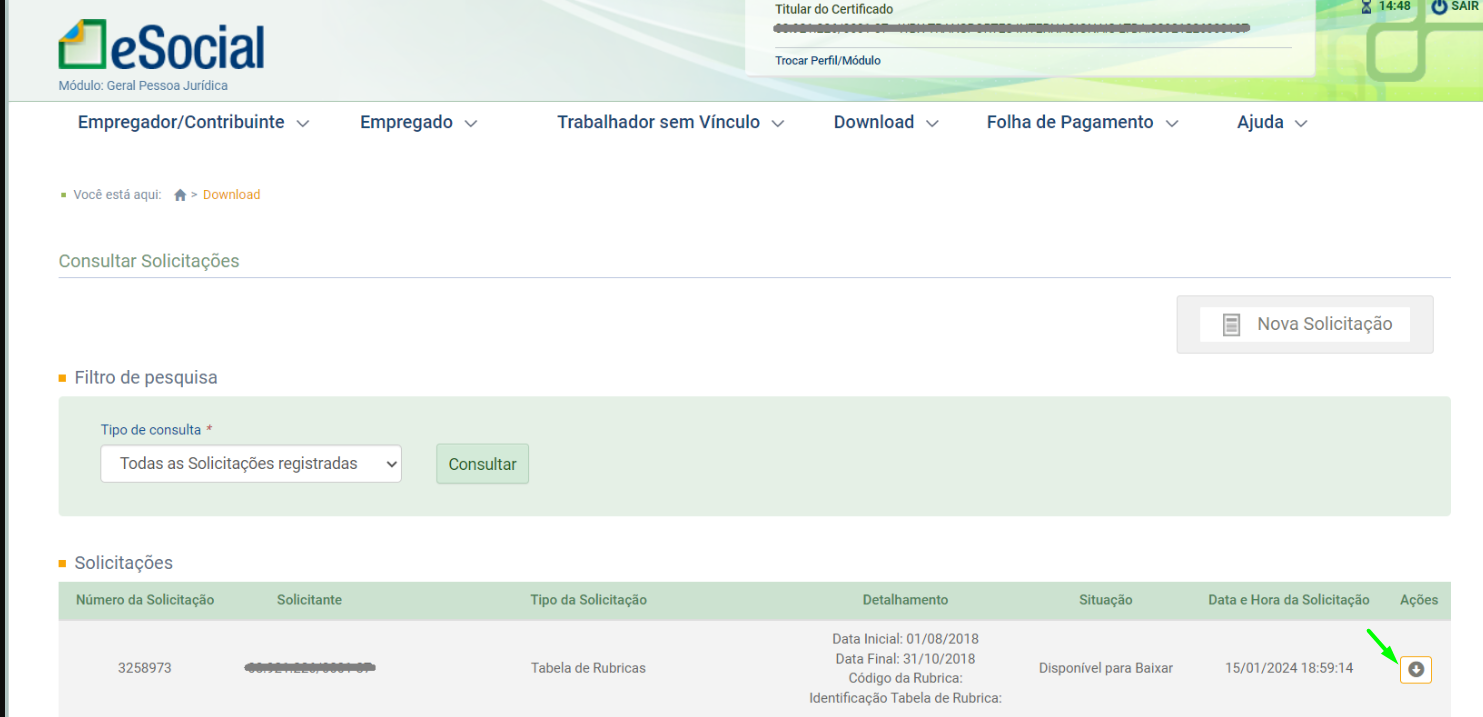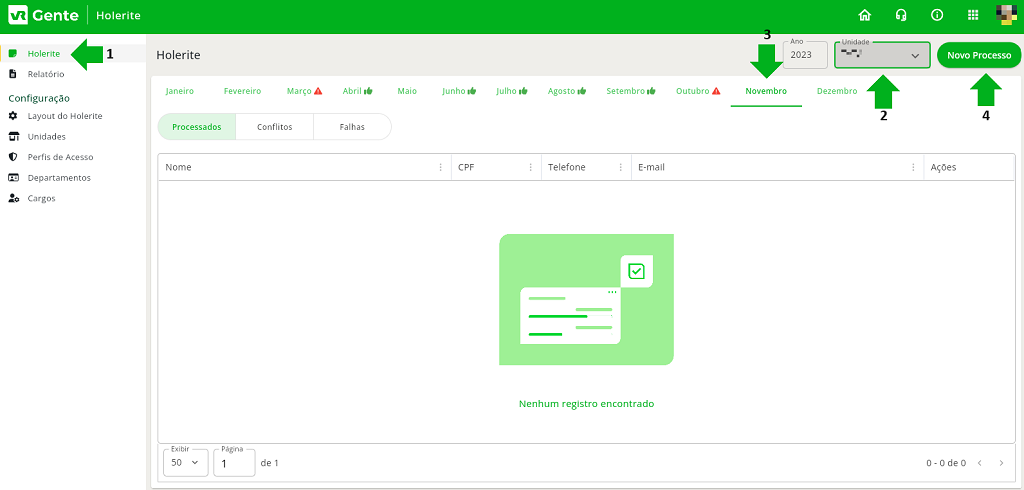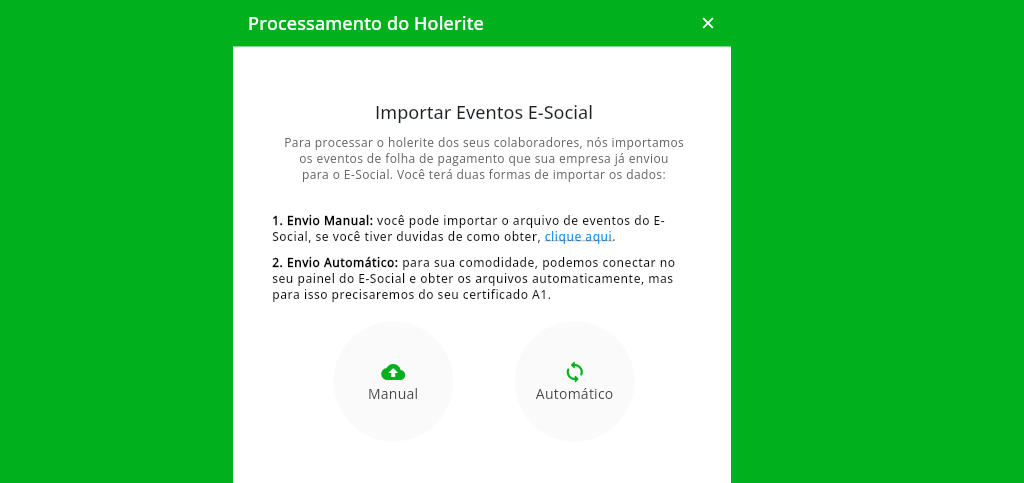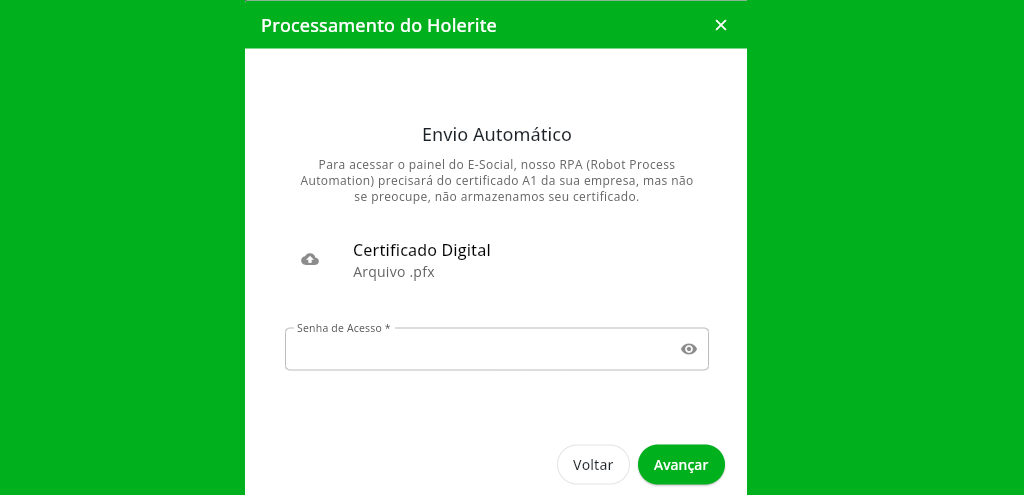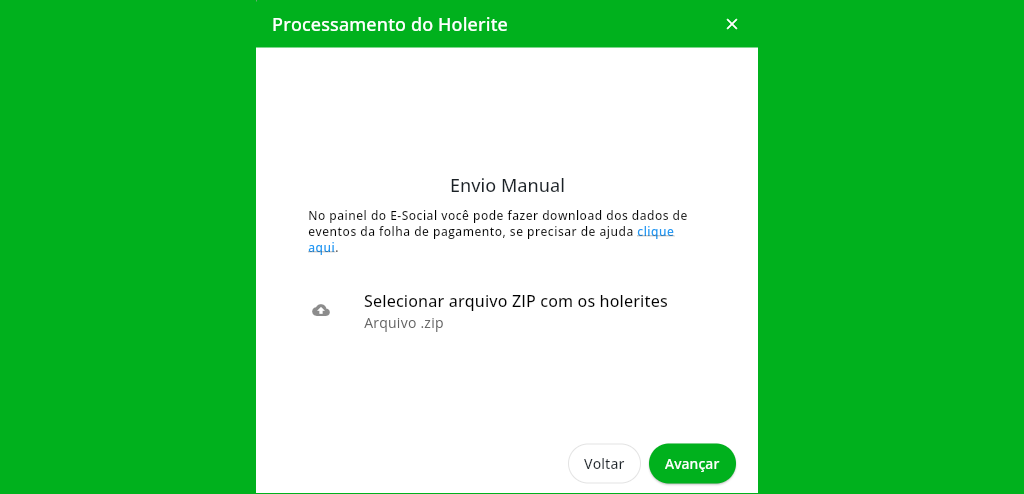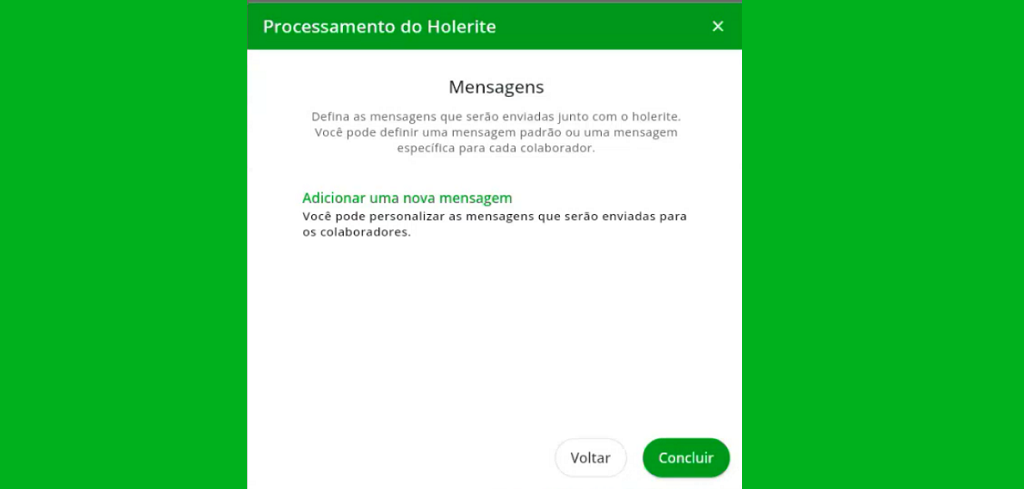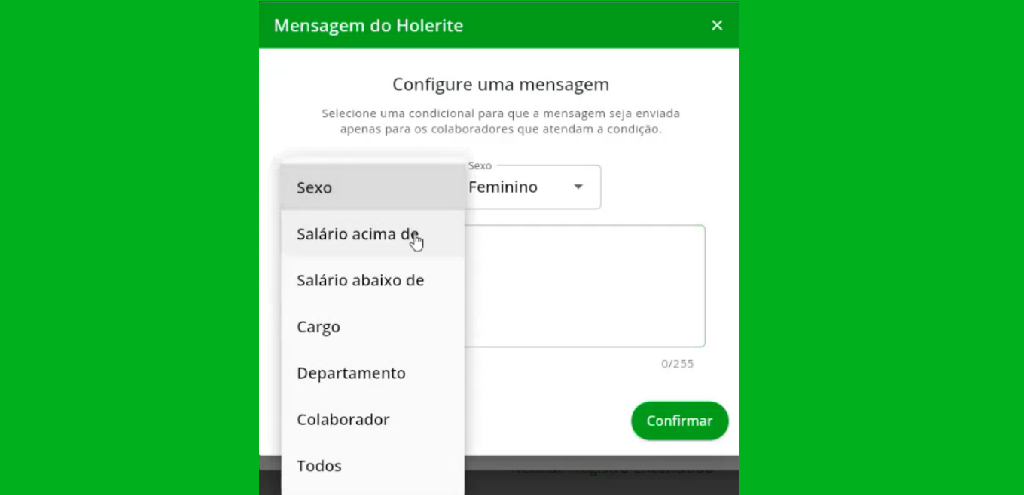Quais são as etapas até o holerite ser entregue ao colaborador?
Nessa publicação você confere:
São três etapas que antecedem o fornecimento do holerite para o colaborador: cadastro das rubricas informativas, importação e distribuição do holerite.
- Cadastro das rubricas informativas: momento em que a empresa importa do eSocial as rubricas (também chamadas de eventos) consideradas para pagamento adequado dos colaboradores. As empresas podem possuir rubricas diferentes, ou seja, eventos diferentes compõem seus holerites e por isso é necessário passar por esse processo.
- Importação do holerite: é a etapa em que os arquivos enviados ao eSocial são importados no sistema para gerar os holerites.
- Distribuição do holerite: última etapa, é a que envia os holerites gerados no sistema para os colaboradores visualizarem e assinarem (se necessário).
Rubricas informativas
Cadastro manual das rubricas informativas
- Acesse a página do Holerite.
- Ao lado esquerdo selecione a opção “Rubricas informativas”.
- No topo da tela selecione “+ Nova rubrica”.
- Preencha o formulário para criação da rubrica.
- Clique no botão “Salvar”.
Formulário de cadastro de rubricas
Informe o código da tabela das rubricas conforme enviado ao eSocial. É imprescindível que este código esteja correto, pois no holerite traz a referência deste código de qual tabela a rubrica pertence.
Código da rubrica, conforme aparece no holerite dos colaboradores (segundo o sistema de folha de pagamento utiliza).
Esse campo traz uma tabela fixa das naturezas, que segue 0 padrão do eSocial. O vínculo precisa estar correto para refletir no holerite.
Informe a descrição da rubrica, conforme ela aparece no holerite dos colaboradores (conforme o sistema de folha de pagamento utiliza).
Cadastro por importação das rubricas informativas
Importação manual
No eSocial
- Acesse o eSocial da empresa.
- Clique em “Downloads” e em seguida “Solicitação”.
- Na seção “Informações da solicitação” selecione a opção “Tabela de rubricas”.
- Preencha o formulário para extração da tabela de rubricas.
No campo “Período de entrega”, considere o período da carga inicial dos cadastros no eSocial. Se o envio foi feito por partes conforme estabelecido pelo governo na época. Não é possível informar um intervalo superior a 31 dias.
Esse download pode levar alguns minutos. Acompanhe a disponibilização dos arquivos no menu “Download” > “Consulta”.
O download consiste em um arquivo .ZIP com vários .XML dentro. O arquivo .ZIP será utilizado para importar os dados no sistema.
No Holerite
- Acesse a página do Holerite.
- Ao lado esquerdo selecione a opção “Rubricas informativas”.
- No topo da tela selecione “Importar rubrica”.
- Clique em “Manual”.
- Selecione o arquivo .ZIP baixado nas etapas anteriores.
- Clique em “Concluir”.
Importação automática
Serviço temporariamente indisponível.
Cadastro de rubricas (vídeo)
Como extrair arquivo ZIP do E-social para processamento manual.
Para realizar a importação manual, primeiro o usuário precisa acessar o portal do eSocial e solicitar o download dos arquivos enviados ao eSocial.
- Acesse o eSocial da empresa.
- Clique em “Downloads” e em seguida “Solicitação”.
- No bloco “Tipo de solicitação (intervalo máximo de 31 dias)”, selecione a opção “Todos os eventos entregues em um determinado período” e preencha a data inicial e final.
- Quando estiver disponível, aparecerá na listagem de solicitações com a situação “Disponível para baixar”, devendo então ser feito o download no menu ”ações”.
- Será baixado um arquivo zip e dentro dele terá diversos arquivos, com uma estrutura assim:
ID[sequencia numérica]
S-5001 (por exemplo)
É este arquivo .zip que precisa ser utilizado dentro do módulo Holerite, para importação dos dados.
Como processar os holerites
Passo 1: acesse a página do Holerite.
Passo 2: no menu ao lado esquerdo selecione a opção “Holerite”.
Passo 3: no canto superior direito selecione o botão “Novo processo”.
Passo 4: selecione o mês que os holerites serão gerados.
Passo 5: para processar o holerite é preciso trazer para o sistema os eventos do E-Social. Existem duas opções de envio: manual ou automático. Os únicos eventos processados são as rubricas, ou seja, eventos relacionados a remuneração e utilizados para compor o holerite dos colaboradores.
Diferença entre as opções de envio: o envio manual consiste em fazer upload (incluir um arquivo instalado no seu computador) de um arquivo XML que você deve extrair do seu e-Social, enquanto o envio automático consiste em fazer upload do certificado digital A1 e incluir a senha de acesso ao e-Social.
Passo 6: nessa etapa você pode definir uma mensagem que aparece no rodapé do holerite. Diferente da mensagem definida na personalização do holerite, essa mensagem pode ser enviada apenas para alguns grupos de colaboradores e é customizada mensalmente, por exemplo: campanha do outubro rosa será enviada apenas para colaboradores do sexo feminino.
É possível encaminhar a mensagem com condições diferentes: por sexo, salário acima ou abaixo de determinado valor, cargo, departamento, colaborador ou todos. Se precisar, também é possível usar mais de uma condição (o colaborador que se enquadrar em cada condição recebe separadamente a mensagem, não é preciso cumprir todas as condições juntas).
Passo 7: ao concluir, clique em “Confirmar”.
Como distribuir os holerites
Passo 1: acesse a página do Holerite.
Passo 2: no menu ao lado esquerdo selecione a opção “Holerite”.
Passo 3: selecione a aba referente ao mês do processamento.
Passo 4: clique no botão “Distribuir”.
Passo 5: selecione o layout de distribuição.
Passo 6: configure a lista de distribuição.
Passo 7: clique em “Distribuir”.
Processamento e distribuição (vídeo)
Falhas de processamento
Durante o processamento do holerite podem acontecer algumas falhas de processamento, para te auxiliar com esse processo, abaixo sinalizamos como conferir se houve falha e quais são:
Passo 1: acesse a página do Holerite.
Passo 2: no menu ao lado esquerdo selecione a opção “Holerite”.
Passo 3: selecione a aba referente ao mês do processamento.
Passo 4: encontre a linha com falha e clique no ícone vermelho na coluna “Ações”.
Passo 5: identifique os erros e realize ajustes conforme a falha apresentada.
- Confira a data de referência do arquivo que está sendo processado. Ele deve ser do mesmo período selecionado, o sistema não aceita que informações do mês de Julho sejam importadas no mês de Junho, por exemplo.
- Todos os eventos devem ser comunicados para o E-Social e depois importados, se o evento ainda não está no E-Social, haverá falha e o sistema te sinaliza que os eventos não foram informados. Alguns eventos são obrigatórios e se não foram lançados, vão impedir o processamento do holerite. São eles:
S1200 – Remuneração de Trabalhador vinculado ao Regime Geral de Previdência Social
S1210 – Pagamentos de Rendimentos do Trabalho
S5001 – Informações das Contribuições Sociais por Trabalhador
S5003 – Informações do FGTS por Trabalhador - Durante o processo de download do arquivo do E-Social pode ser que arquivo tenha sido corrompido por uma instabilidade na conexão com a internet, por exemplo. Faça o download do arquivo novamente e reprocesse.
Veja como admitir um colaborador, clicando aqui.
Acompanhamento da assinatura via relatório
Tem dúvidas e é gestor ou administrador do sistema? Estamos à disposição pelos canais de suporte pelo chat e e-mail, em ajudavrgente@vr.com.br de segunda a sexta, das 09h às 18h.